ubuntu网络图标消失解决方案
本人是利用方案三解决问题的。
方案一:(来自网络)
sudo service network-manager stop
sudo rm /var/lib/NetworkManager/NetworkManager.state
sudo service network-manager start
sudo gedit /etc/NetworkManager/NetworkManager.conf
打开NetworkManager.conf文件,将其中的false改成true,然后保存
sudo service network-manager restart
方案二:
可能是ubuntu内核版本过低不支持电脑的硬件,更新内核。
查看当前内核:uname -r
kernel-ubuntu-mainline
打开网站,找到比较新的内核
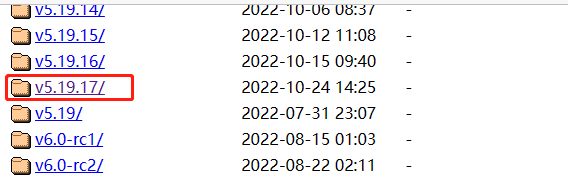
下载如下四个文件:
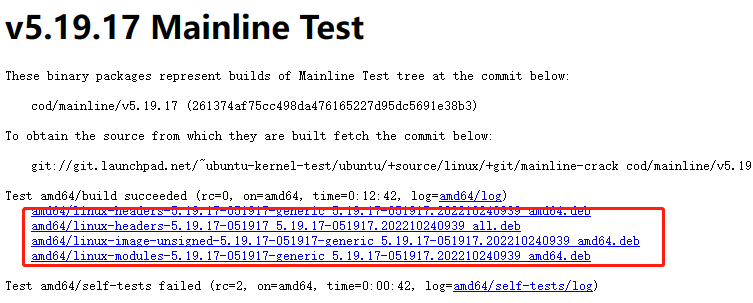
copy到U盘,传到ubuntu中
打开装有四个文件的文件夹,打开一个终端,执行如下命令一次性安装四个文件
sudo dpkg -i *.deb
重启电脑,可能会出现网络图标,网络也能正常访问
方案三:
网卡没有被托管,使用NetworkManager机制管理网卡无效(使用方案一配置NetworkManager.conf无效),则可以考虑使用netplan机制管理网卡。
可以使用命令nmcli d查看网卡是否被托管(下面是网卡enp4s0已经被托管的情况)
DEVICE TYPE STATE CONNECTION enp4s0 ethernet 已连接 netplan-enp4s0 docker0 bridge 已连接 docker0 lo loopback 未托管 -- 则配置netplan文件夹下的01-network-manager-all.yaml,思路是把网卡配置到里面去,使用netplan机制管理网卡,而不是使用NetworkManager机制管理网卡。
如使用ifconfig -a 看网卡名称为enp4s0
enp4s0: flags=4163<UP,BROADCAST,RUNNING,MULTICAST> mtu 1500切换到root用户,vim打开01-network-manager-all.yaml文件配置网卡enp4s0如下:
# Let NetworkManager manage all devices on this systemnetwork: version: 2 renderer: NetworkManager ethernets: enp4s0: # 网卡名称 dhcp4: true # 自动给网卡分配ip地址执行两条命令:
netplan try 测试配置
netplan apply 应用配置
过一会网络图标就会正常显示,也能联网